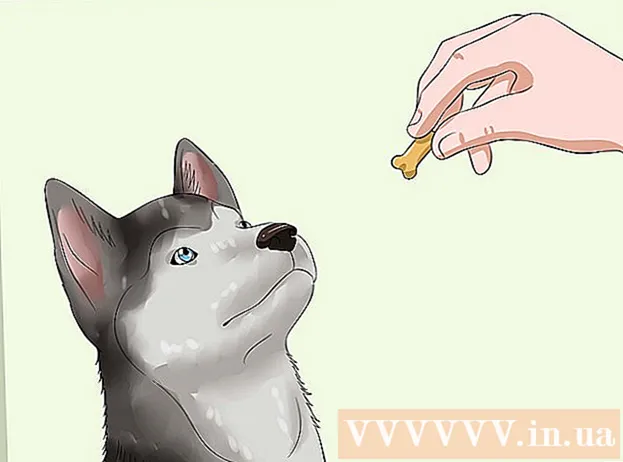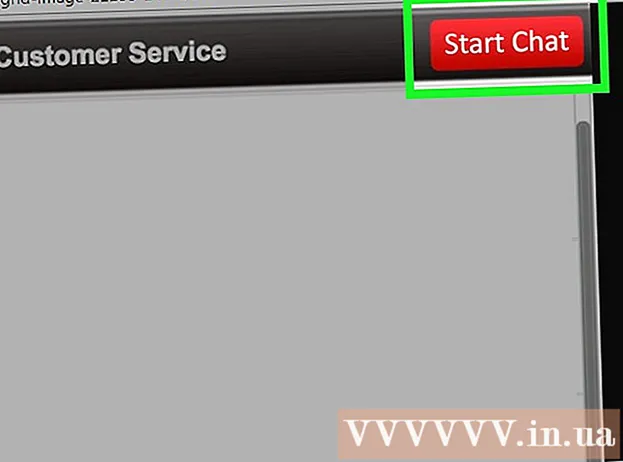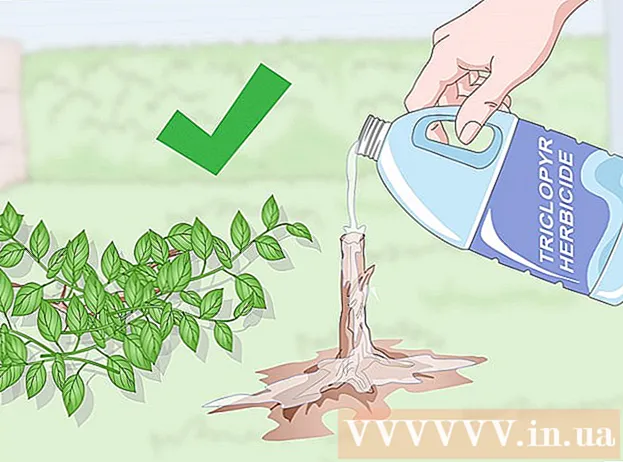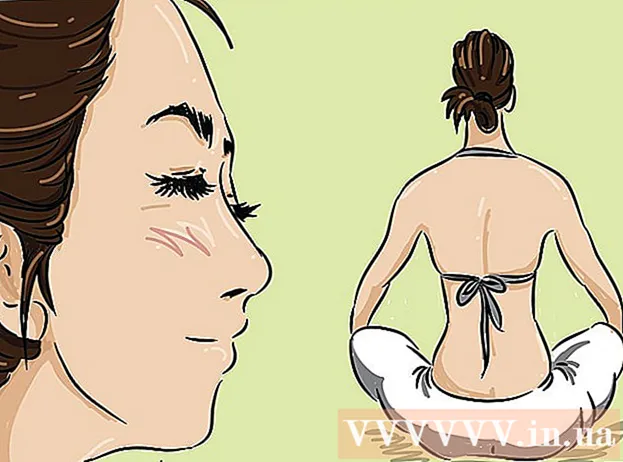Müəllif:
Peter Berry
Yaradılış Tarixi:
20 İyul 2021
YeniləMə Tarixi:
1 İyul 2024
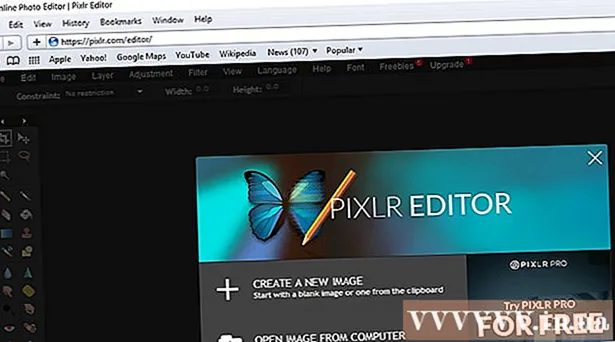
MəZmun
Bu məqalə, Flash Player-i kompüter brauzerinizdə necə aktivləşdirəcəyinizi göstərir. Flash Player veb səhifəni açdığınız zaman video və şəkillər kimi Flash məzmununun göstərilməsini dəstəkləyir. Flash Player, Google Chrome, Microsoft Edge, Internet Explorer və Safari-nin Ayarlar menyusundan aktivləşdirilə bilər, lakin Firefox-da Flash məzmununa baxmaq üçün Adobe Flash Player əldə etməlisiniz.
Addımlar
Metod 5-dən 1: Google Chrome'da
Qırmızı, sarı, yaşıl və mavi kürə nişanları ilə Chrome tətbiqini tıklayaraq və ya cüt vuraraq Google Chrome.

səhifənin yuxarı sağ küncündə. Bu sürgü sürücüsünü mavi rəngə çevirəcəkdir
, göstərilmədən əvvəl baxılmalı olan Flash məzmununu göstərir.
- Sürgü mavi rəngdədirsə, Chrome-da Flash Player aktivdir.
- Chrome'da avtomatik avtomatik göstərməni aktivləşdirmək üçün bir yol yoxdur.

Qabaqcıl menyunun yuxarı hissəsinə yaxın. Sürgü mavi rəngə dönəcəkdir
Flash Player-in Microsoft Edge-də aktiv olduğunu göstərir.
- Sürgü mavi rəngdədirsə, Adobe Flash Player aktivdir.
- Microsoft Edge avtomatik olaraq Flash məzmununu yükləyəcək və göstərəcəkdir, beləliklə məzmunun göstərilməsinə icazə vermək üçün addım atmanıza ehtiyac yoxdur.
Metod 5-dən 4: Internet Explorer-də

(Ayarlar) Internet Explorer pəncərəsinin sağ üst küncündə dişli simgesini vuraraq. Ekranda görünən bir menyu görəcəksiniz.
Basın Əlavələri idarə edin Yeni bir pəncərə açmaq üçün menyunun yuxarı hissəsindəki (uzantıları idarə edin).
Kartı vurun Toolbar və Extensions Pəncərənin yuxarı sol küncündə (Toolbar və Extensions).
Menyunu açmaq üçün pəncərənin sol alt küncündə açılan "Göstər" düyməsini vurun.
Basın Bütün əlavələr Hal-hazırda göstərilən menyuda (Bütün uzantılar).
Seçin Shockwave Flash Obyekti. Pəncərəni görmək üçün pəncərənin ortasından aşağıya fırladın Shockwave Flash Obyekti, sonra seçmək üçün vurun.
Seçimlərə vurun Aktiv edin Flash Player-i işə salmaq üçün pəncərənin sağ alt küncündə (Enable).
- Düyməni görürsənsə Deaktiv edin (Qapalı), Flash Player Internet Explorer-də aktivdir.
Basın Yaxın Pəncərənin sağ alt küncündə (Bağla). Bu dəyişikliklərinizi saxlayacaq və pəncərəni bağlayacaq; Internet Explorer artıq Flash məzmununu göstərməyə başlayacaq.
- Internet Explorer avtomatik olaraq Flash məzmununu yükləyəcək və göstərəcəkdir, buna görə məzmunun göstərilməsinə icazə vermək üçün prosesi keçməyinizə ehtiyac yoxdur.
Metod 5-dən 5: Safari-də
Mac'inizin Dock hissəsindəki mavi pusula işarəsi ilə tətbiqetməni tıklayaraq Safari'yi açın.
Basın Safari menyunu açmaq üçün ekranın yuxarı sol küncündə.
Seçimlərə vurun Tercihlər ... (Xüsusi) menyuda Safari yeni bir pəncərə açmaq üçün.
Kartı vurun Veb saytlar pəncərənin yuxarı hissəsində.

Kartı vurun Adobe Flash Player. Bu, pəncərənin sol alt küncündə "Plug-ins" bölməsində seçilir.
Menyunu açmaq üçün pəncərənin sağ alt küncündə "Digər veb saytları ziyarət edərkən" onay qutusuna vurun.

Basın Açıqdır Seçim qutusundadır. Bu, "Adobe Flash Player" pəncərəsində göstərilməyən hər hansı bir səhifədə Flash məzmununu göstərmək üçün Flash Player-i işə salacaqdır.- Artıq Safari avtomatik olaraq Flash məzmununu yükləyəcək, beləliklə məzmunun göstərilməsinə icazə verilmir.
Açıq veb səhifə üçün Adobe Flash Player-i aktivləşdirin. Əsas pəncərədə hər hansı bir veb səhifənin yanında "Qapalı" sözünü görürsünüzsə, "Qapalı" seçim qutusuna vurun, sonra vurun Açıqdır Hal-hazırda göstərilən menyuda (On). reklam
Məsləhət
- Köhnəlsə də, Flash məzmunu bir veb səhifənin müəyyən hissələrini yükləmək üçün istifadə olunur.
- Flash aktiv edildikdən sonra, Flash məzmununa baxmaq üçün Flash məzmunu olan səhifəni yeniləməlisiniz və ya brauzerinizi yenidən başladınız.
Xəbərdarlıq
- Flash məzmunu kompüterin zərərli proqrama yoluxmasına səbəb ola bilər. Beləliklə, Flash məzmununa baxarkən etibarlı bir brauzerdən (Chrome, Firefox və ya Safari kimi) istifadə etmək daha yaxşıdır.